画像を登録する
+マークから画像を登録
画像を登録する場所に +マークがあるので、ドラッグ&ドロップ、もしくは+マークを押して画像を選択し登録します。PNG、JPG、GIF、OBJ、FBX形式のファイルの登録ができます。
登録後は[保存]ボタンを押し保存を完了してください。
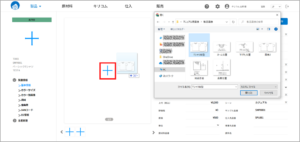
新規登録から画像を登録する画面
+マークから画像を登録
画像を登録する場所に +マークがあるので、ドラッグ&ドロップ、もしくは+マークを押して画像を選択し登録します。PNG、JPG、GIF、OBJ、FBX形式のファイルの登録ができます。
登録後は[保存]ボタンを押し保存を完了してください。
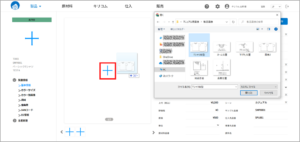
新規登録から画像を登録する画面
ログイン画面の右上で任意の国旗アイコンをクリックし言語を選択します。

または、画面右上の[言語]を押しプルダウンリストから選択します。

HOME画面 → 各種マスタ → 自社・ユーザー情報関連

自社情報
御社の情報を登録します。(会員登録時の情報がこちらに反映されています)
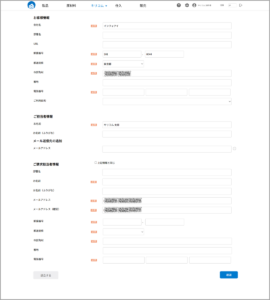
ユーザー
御社のユーザー一覧です。
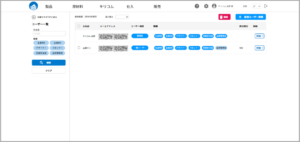 御社で一番初めに登録された方が[管理者]になり、一番上に表示されます。 ※管理者は後から変更可能です
御社で一番初めに登録された方が[管理者]になり、一番上に表示されます。 ※管理者は後から変更可能です
ご登録して頂いた方の職種をタグ付けして登録し、一覧でご確認いただけます。
パスワードの再設定はこちらの[詳細]からできます。
上部メニューの⚙マークを押下 → 各種マスター画面
製品関連の基本情報をマスター登録します。
マスター登録をすると、製品詳細・原材料詳細の画面でプルダウンリストに登録情報が表示され、選択入力が可能になります。

ブランド:ブランドを登録します
製品区分:製品のカテゴリー(トップス・ニットなど)を登録し区分できます
シーズン:シーズンを登録します
アイテム:アイテムのカテゴリーを登録します
国:国コード、国名を登録します
展示会:展示会名を登録します
カラー:使用するカラーを、カラーピッカーでカラーサンプルを登録します
性別:必要な性別を登録します
サイズ:製品の展開サイズを登録します
シーン:製品のシーン名を登録できます
生産ステータス:製品の生産ステータスを登録します
内装:製品内装を登録します
企業JANコード:企業JANコードを登録します
通貨:通貨を登録します
画像加工指示:キリコムに依頼する画像加工のパターンを登録します
為替レート:為替レートを登録します
取引先:取引先、各事業部・ブランドを登録します
単位:単位を登録します
キーワード:MesseやECで使用できるキーワードの登録をします
消費税:消費税率や国、期間の登録をします
材料加工区分:原材料の詳細なカテゴリを登録します
上部メニューの⚙マークを押下 → 生産関連
生産関連の基本情報をマスター登録します。
マスター登録すると、製品詳細・原材料詳細の画面でプルダウンリストに登録情報が表示され、選択入力が可能になります。

貿易形態:トレードパターンを登録します
採算方式:抽出メソッドを登録します(採算方式をご登録ください)
進捗管理項目:スケジュールなどに表示される進捗管理項目を登録します
原材料区分:原材料のカテゴリと種類を登録します
部位:部位名を登録します
アイテム部位:アイテムごとの部位をセット登録します
各種付け位置:タグなどの付け位置を登録します
風合表記:風合表記を登録します
風合表記セット:風合表記をセット登録します
洗濯絵表示種類:洗濯絵表示の種類を登録します
洗濯絵表示:洗濯絵表示を登録します
洗濯絵表示セット:洗濯絵表示をセット登録します
付記用語:付記用語を登録します
縫製チェック項目:縫製チェック項目を登録します
使用原料:原材料に使用されている使用原料を登録します
アイコン区分:アイコン区分を登録します
アイコン:アイコンを登録します
アイコンセット:アイコンをセット登録します
Logo:ロゴを登録します
カラーバリエーション:カラーバリエーションを登録します
国
海外の取引先の国名を登録します
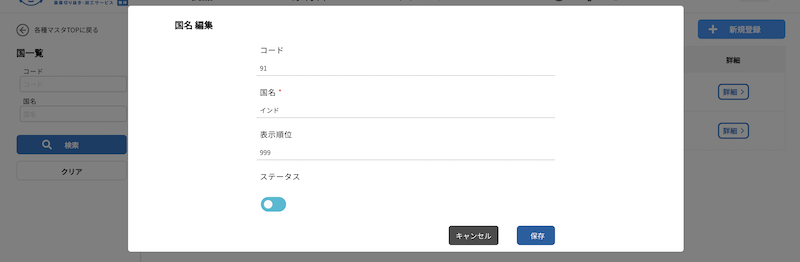
進捗管理項目
生産スケジュールの項目を編集します
デフォルトは日本語と英語が登録済み(言語切替が可能です)
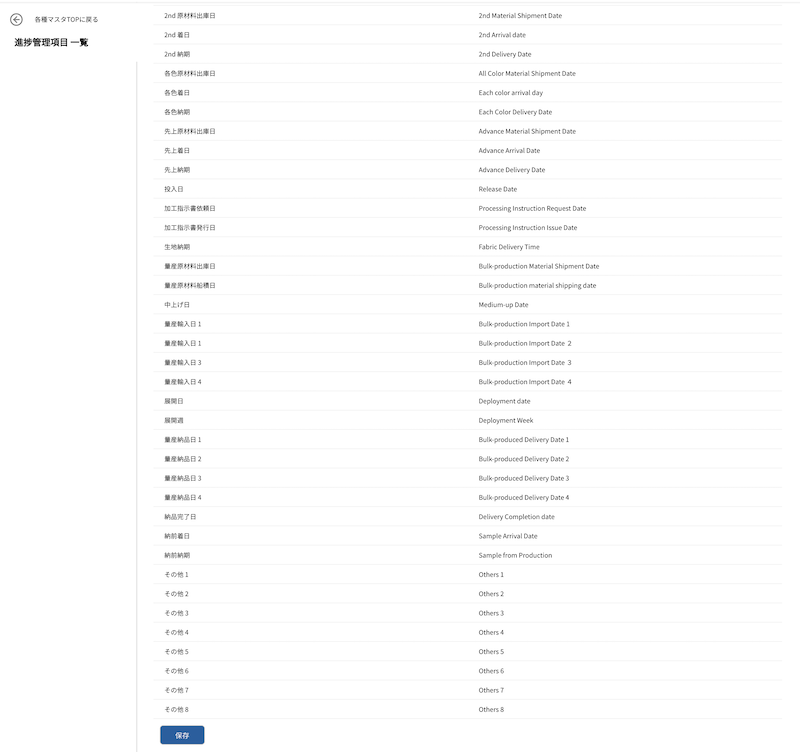
通貨
使用する通貨を登録します
原価だしの控えとしてご登録ください(今後リリース予定の項目と紐づく予定)
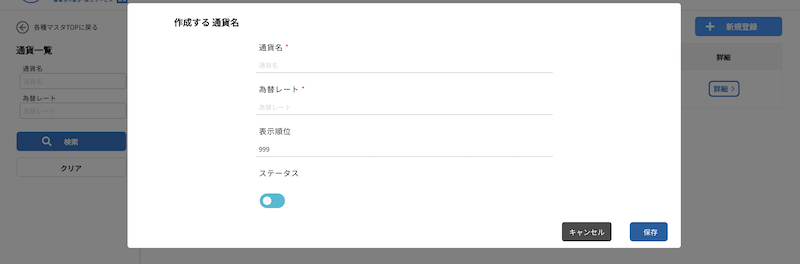
原材料区分
原材料のカテゴリーを登録します
原材料・資材などの種類を登録します(今後リリース予定の項目と紐づく予定)
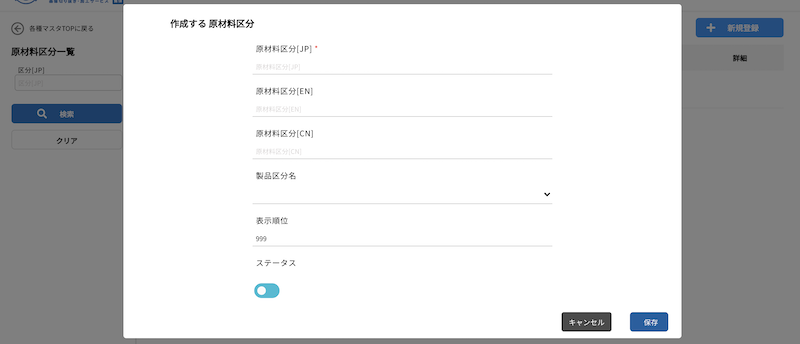
生産ステータス
サンプル・本生産などのステータスを登録します
(表示する色をご指定いただけます)
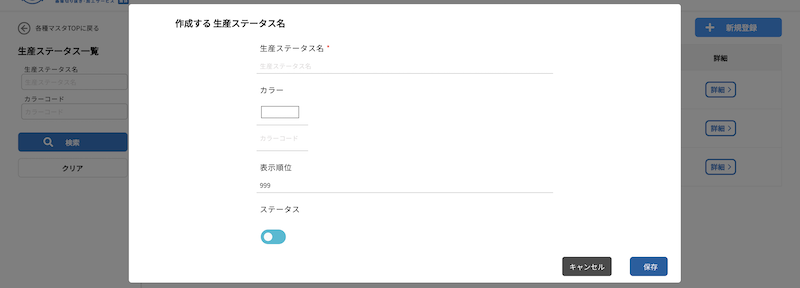
このように製品一覧に表示されます
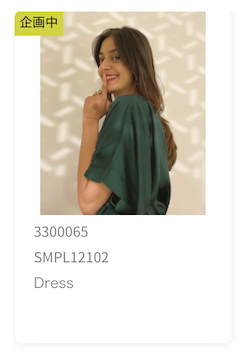
単位
使用する単位を登録します(原価だしの単位)
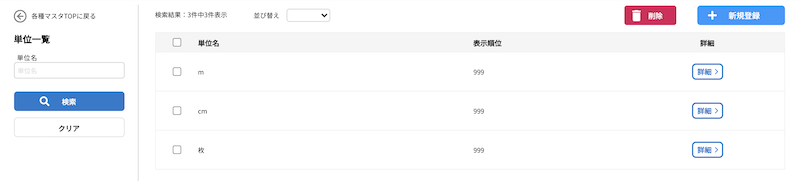
生産カレンダー

カレンダーは、登録した期間の初日に画像が表示されます
製品画像を押すと、生産スケジュールが表示します
生産スケジュール

生産スケジュールでは、予定と実績が管理できるようになっています
スケジュールの項目は、各種マスタからご自身でカスタマイズして頂けます
HOME製品 → ラインシート
1 条件を入力して商品検索([クリア]を押すと条件がリセット)
2 作成済みラインシートの一覧(✔︎して[削除]することも可能)
3 新規ラインシートを作成するボタン
4 ラインシートの詳細画面に移動するボタン
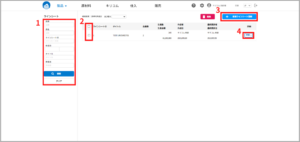
HOME → 製品一覧 → 製品詳細画面
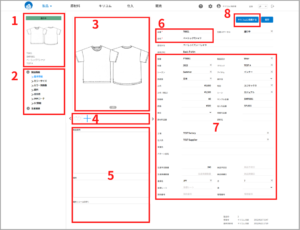
1 1枚目に登録した画像をサムネイルとして表示
:下に品番・サンプル品番・品名・ブランドを表示
2 製品情報と生産関連の各詳細ページに移動するメニュー
3 画像を押すと画像一覧を表示
4 最大12枚の画像を登録可能
5 製品説明・備考欄
6 品名・品番が必須項目
7 その他製品に関する項目
:入力欄に∨マークが表示されている項目はマスタ登録した情報がプルダウンリストに表示され、選択入力ができます。
8 直接キリコムへ依頼するボタン
※登録・変更後は、必ず[保存]ボタンを完了してください。
リスト表示
製品の[詳細][縫製仕様書]はこの画面から移動します
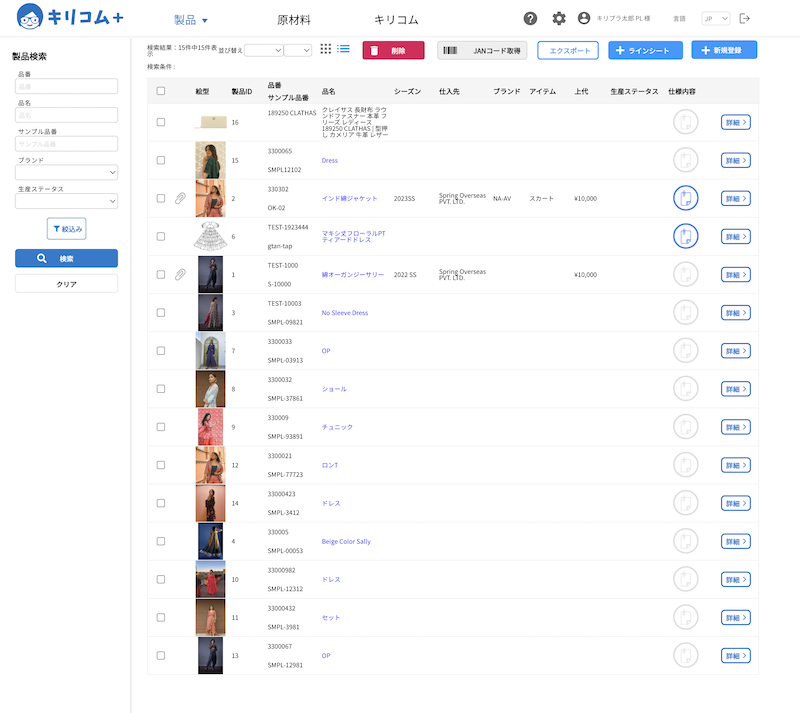
この画面から使える機能
・新規登録
・ラインシート作成
・エクスポート
・JANコード取得
など
アイコン表示
写真を押すと製品詳細画面に移動します
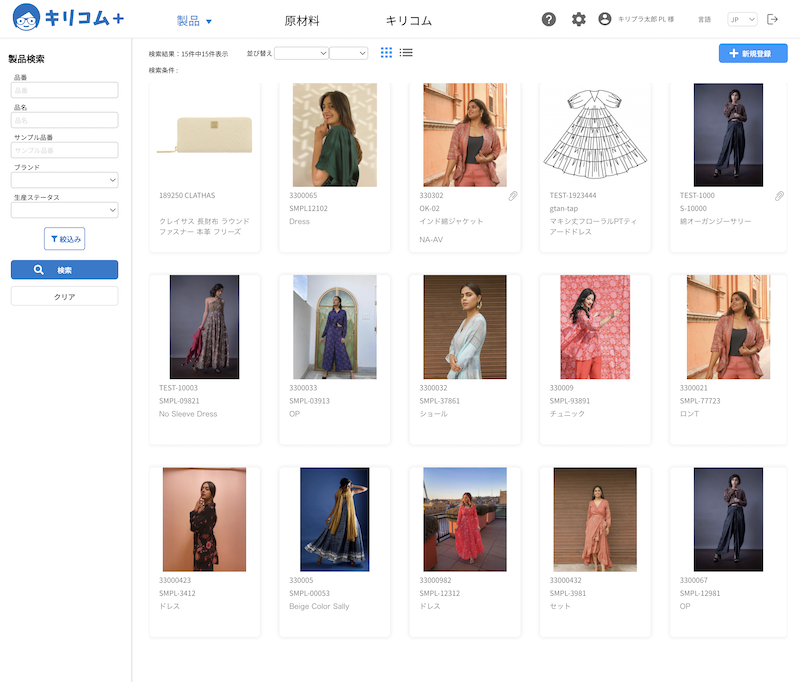
HOME画面(TOP画面)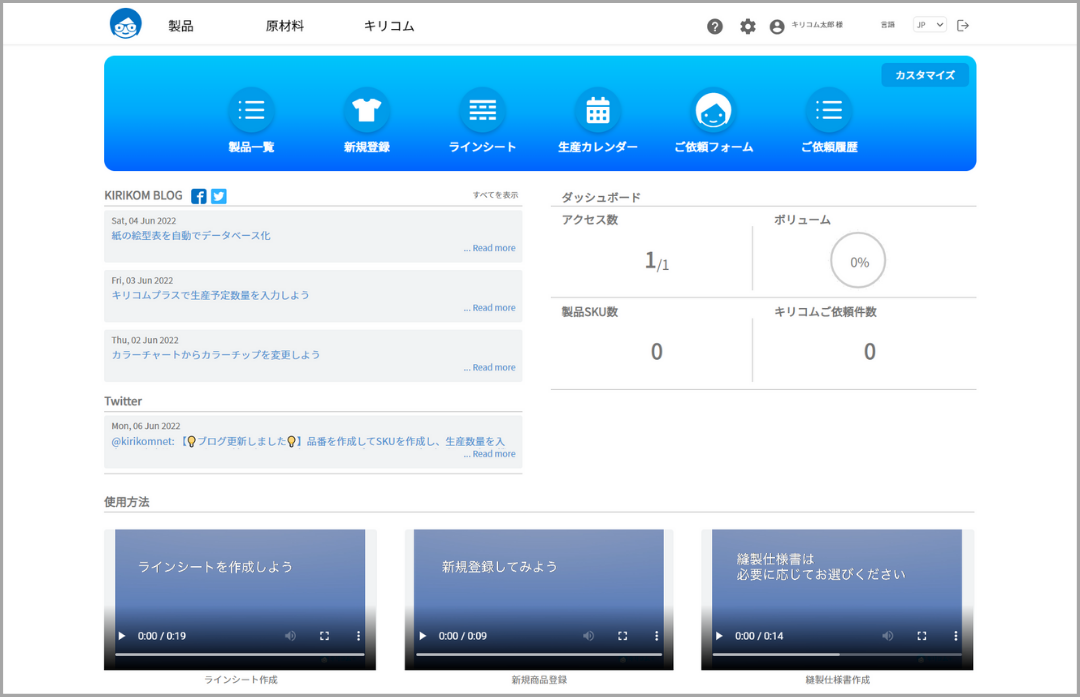
アイコンとメニューの説明 ①画面左上にある当社キャラクター”キリちゃん”をクリックするとHOME画面に戻ります。
①画面左上にある当社キャラクター”キリちゃん”をクリックするとHOME画面に戻ります。
②[製品][原材料][キリコム]にマウスをホバーすると、メニューが表示されます。ページタイトルをクリックするとその画面へ移動することができます。また、画面表示中の項目は文字が青色で表示されます。
③左のアイコンから、ヘルプサイト(当サイト)/各種マスタ/ユーザー名/言語設定/ログアウトです。各ページへの移動ができ、ユーザー名をクリックするとユーザー情報編集ページへ移動します。また、言語設定の変更やログアウトもこのアイコンをクリックして行います。